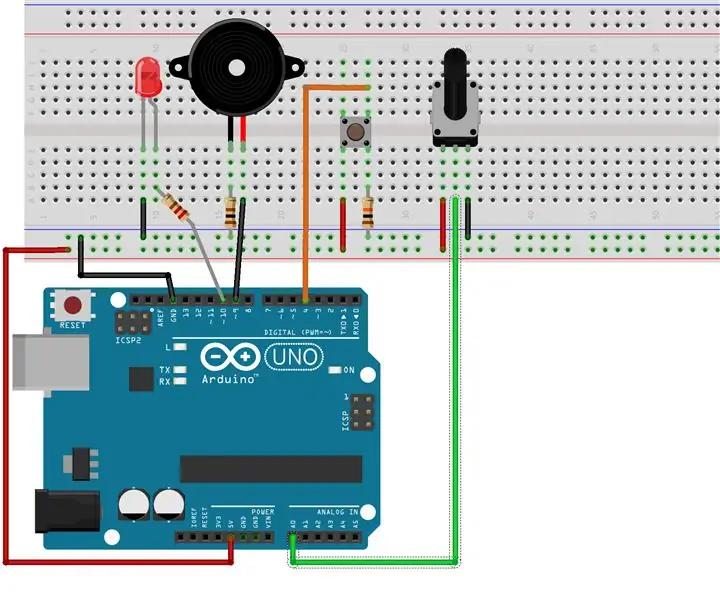
สารบัญ:
- ผู้เขียน John Day [email protected].
- Public 2024-01-30 13:07.
- แก้ไขล่าสุด 2025-01-23 15:12.
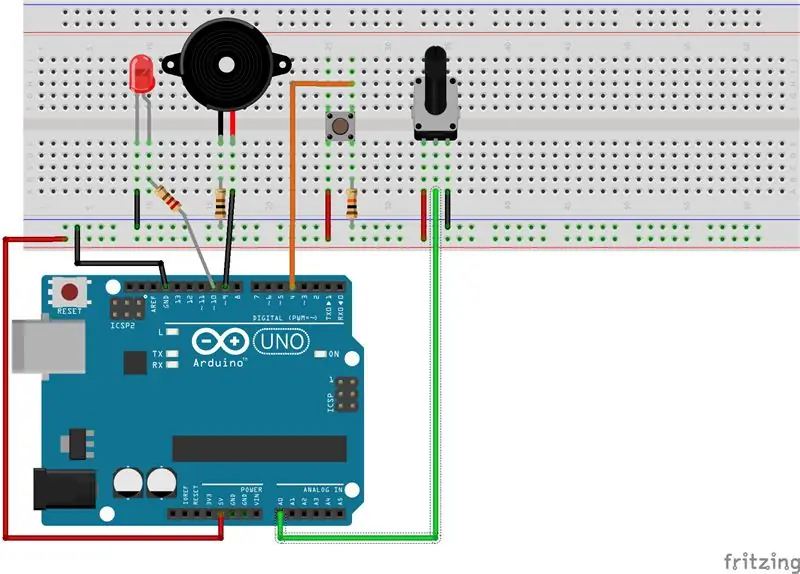
ในโครงการนี้ เราจะใช้โพเทนชิออมิเตอร์เพื่อควบคุมความสว่างของ LED และปุ่มเพื่อควบคุมระดับเสียงของลำโพงเพียโซ
ขั้นตอนที่ 1: เพิ่ม LED
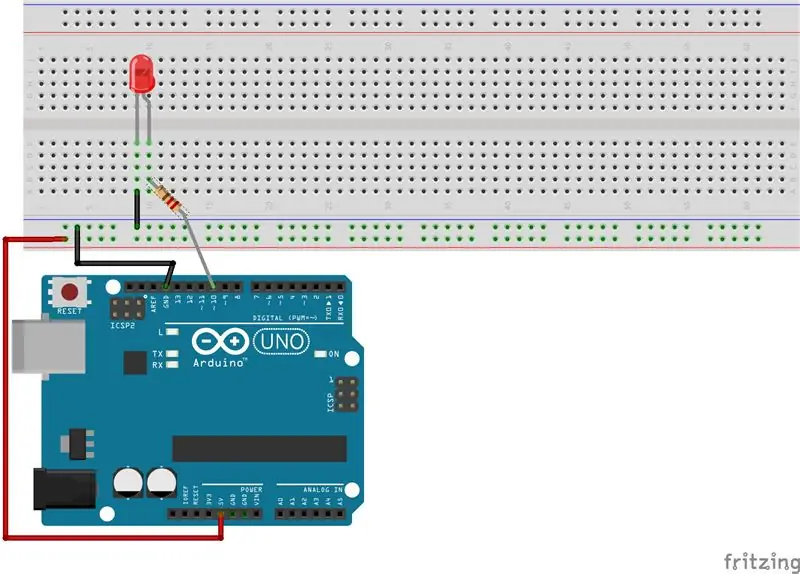
1. วาง LED (สีใดก็ได้) ลงในเขียงหั่นขนม
2. เชื่อมต่อปลายด้านหนึ่งของตัวต้านทาน 220 Ω (โอห์ม) กับตะกั่วด้านบน (+) ควรเป็นตะกั่วที่ยาวกว่า และปลายอีกด้านเข้ากับพิน 10 บนบอร์ด Arduino ของคุณ
3. ต่อสายจัมเปอร์เข้ากับสายนำด้านล่าง (-) และกับรางที่มีสายดินบนเขียงหั่นขนม
4. เชื่อมต่อ Jumper Wire จากรางที่ต่อลงดินกับ GND (กราวด์) Pin บน Arduino
5. ต่อสายจัมเปอร์จากรางบวก (+) บนบอร์ดกับพิน 5v บน Arduino
ขั้นตอนที่ 2: เพิ่มลำโพง Piezo
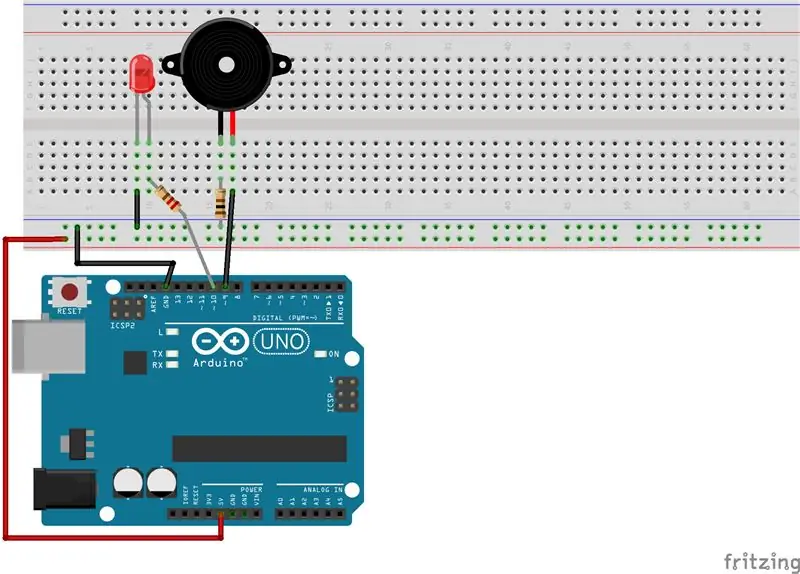
1. เพิ่มลำโพง Piezo ลงในบอร์ด
2. เชื่อมต่อปลายด้านหนึ่งของตัวต้านทาน 100 Ω (โอห์ม) กับสายลบ (สีดำ) ของลำโพง และปลายอีกด้านหนึ่งเข้ากับรางที่ต่อลงดินบนเขียงหั่นขนม
3. ต่อสายจัมเปอร์จากขั้วบวก (สีแดง) เข้ากับขา 9 บน Arduino
ขั้นตอนที่ 3: เพิ่มปุ่ม
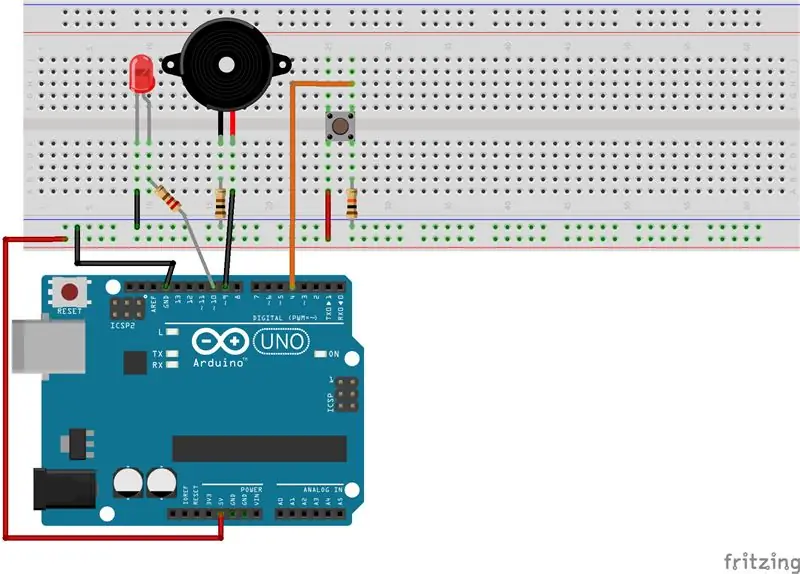
1. เชื่อมต่อปุ่มกับเขียงหั่นขนม
2. ต่อสายจัมเปอร์จากด้านล่างซ้ายของปุ่มเข้ากับรางบวก (+) บนเขียงหั่นขนม
3. เชื่อมต่อปลายด้านหนึ่งของตัวต้านทาน 10 Ω (โอห์ม) จากด้านล่างของปุ่มและอีกด้านหนึ่งเข้ากับราง (-) บนกระดาน
4. ต่อสายจัมเปอร์จากด้านบนขวาของปุ่มเพื่อปักหมุด 4 บน Arduino
ขั้นตอนที่ 4: เพิ่มโพเทนชิออมิเตอร์
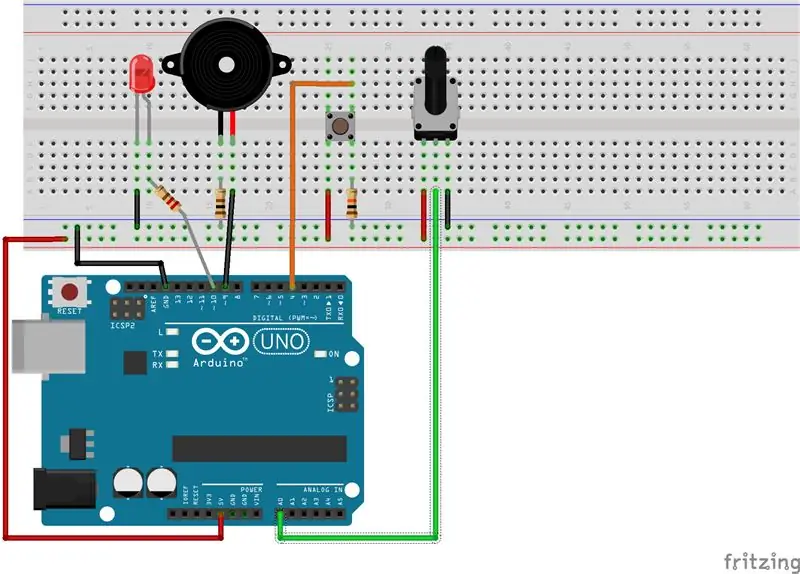
1. ต่อโพเทนชิออมิเตอร์เข้ากับบอร์ด
2. เชื่อมต่อสายจัมเปอร์จากตะกั่วด้านซ้ายของโพเทนชิออมิเตอร์กับราง 5v (+) บนกระดาน
3. ต่อสายจัมเปอร์จากแกนกลางของโพเทนชิออมิเตอร์กับพิน A0 (แอนะล็อก) บน Arduino
4. ต่อสายจัมเปอร์จากขั้วด้านขวาของโพเทนชิออมิเตอร์กับรางกราวด์ (-) บนกระดาน
ขั้นตอนที่ 5: รหัสสำหรับโครงการส่วนบุคคล
สิ่งที่แนบมาคือ personalProject.ino ซึ่งมีรหัสทั้งหมดสำหรับการเรียกใช้โครงการส่วนบุคคลบน Arduino Uno
แนะนำ:
การออกแบบเกมในการสะบัดใน 5 ขั้นตอน: 5 ขั้นตอน

การออกแบบเกมในการสะบัดใน 5 ขั้นตอน: การตวัดเป็นวิธีง่ายๆ ในการสร้างเกม โดยเฉพาะอย่างยิ่งเกมปริศนา นิยายภาพ หรือเกมผจญภัย
การตรวจจับใบหน้าบน Raspberry Pi 4B ใน 3 ขั้นตอน: 3 ขั้นตอน

การตรวจจับใบหน้าบน Raspberry Pi 4B ใน 3 ขั้นตอน: ในคำแนะนำนี้ เราจะทำการตรวจจับใบหน้าบน Raspberry Pi 4 ด้วย Shunya O/S โดยใช้ Shunyaface Library Shunyaface เป็นห้องสมุดจดจำใบหน้า/ตรวจจับใบหน้า โปรเจ็กต์นี้มีจุดมุ่งหมายเพื่อให้เกิดความเร็วในการตรวจจับและจดจำได้เร็วที่สุดด้วย
วิธีการติดตั้งปลั๊กอินใน WordPress ใน 3 ขั้นตอน: 3 ขั้นตอน

วิธีการติดตั้งปลั๊กอินใน WordPress ใน 3 ขั้นตอน: ในบทช่วยสอนนี้ ฉันจะแสดงขั้นตอนสำคัญในการติดตั้งปลั๊กอิน WordPress ให้กับเว็บไซต์ของคุณ โดยทั่วไป คุณสามารถติดตั้งปลั๊กอินได้สองวิธี วิธีแรกคือผ่าน ftp หรือผ่าน cpanel แต่ฉันจะไม่แสดงมันเพราะมันสอดคล้องกับ
การลอยแบบอะคูสติกด้วย Arduino Uno ทีละขั้นตอน (8 ขั้นตอน): 8 ขั้นตอน

การลอยแบบอะคูสติกด้วย Arduino Uno ทีละขั้นตอน (8 ขั้นตอน): ตัวแปลงสัญญาณเสียงล้ำเสียง L298N Dc ตัวเมียอะแดปเตอร์จ่ายไฟพร้อมขา DC ตัวผู้ Arduino UNOBreadboardวิธีการทำงาน: ก่อนอื่น คุณอัปโหลดรหัสไปยัง Arduino Uno (เป็นไมโครคอนโทรลเลอร์ที่ติดตั้งดิจิตอล และพอร์ตแอนะล็อกเพื่อแปลงรหัส (C++)
เครื่อง Rube Goldberg 11 ขั้นตอน: 8 ขั้นตอน

เครื่อง 11 Step Rube Goldberg: โครงการนี้เป็นเครื่อง 11 Step Rube Goldberg ซึ่งออกแบบมาเพื่อสร้างงานง่ายๆ ในรูปแบบที่ซับซ้อน งานของโครงการนี้คือการจับสบู่ก้อนหนึ่ง
